win7笔记本电脑连接不上wifi怎么办 win7笔记本电脑网络连接不上wifi解决方法
更新时间:2022-06-20 15:17:41作者:xinxin
我们在日常操作win7电脑的过程中,都是需要连接网络来进行上网操作的,而对于使用win7笔记本电脑的用户来说,可以通过无线wifi来连接上网,然而却遇到突然连接不wifi的情况,对此win7笔记本电脑连接不上wifi怎么办呢?这里小编就来告诉大家win7笔记本电脑网络连接不上wifi解决方法。
推荐下载:win7旗舰版正式版
具体方法:
1、打开网络和共享中心
点击屏幕中的“网络”图标,然后鼠标右键,选择“属性”,也是可以打开 网络和共享中心的。
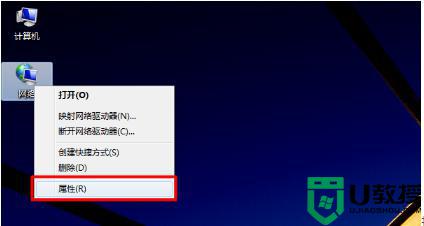
2、打开“管理无线网络”选项
在网络和共享中心页面,点击左上方的“管理无线网络”选项,如下图所示。
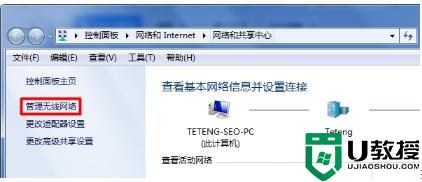
3、删除wifi热点记录
在“管理无线网络”页面中,找到需要删除的wifi热点名称,然后鼠标右击,选择“删除网络”。
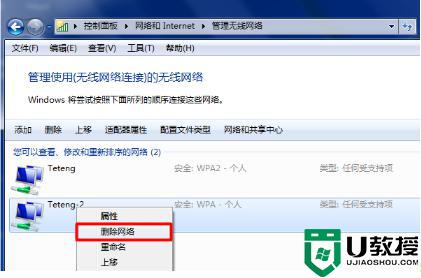
4.在弹出的对话框中,点击“是”,如下图所示:
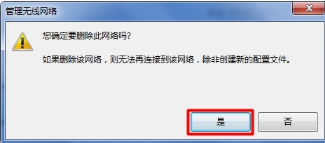
上述就是有关win7笔记本电脑网络连接不上wifi解决方法了,有出现这种现象的小伙伴不妨根据小编的方法来解决吧,希望能够对大家有所帮助。
win7笔记本电脑连接不上wifi怎么办 win7笔记本电脑网络连接不上wifi解决方法相关教程
- win7笔记本电脑连接wifi步骤 笔记本电脑win7如何连接wifi
- win7笔记本电脑连不到wifi怎么办 笔记本win7无法连接到wifi解决方法
- win7怎么连接wifi 台式笔记本电脑连接无线网络怎么操作
- win7笔记本电脑连不上网怎么办 win7笔记本电脑连不上网络修复方法
- 笔记本电脑w7系统连接不上wifi怎么办
- 笔记本win7连接wifi提示连接不可用的完美解决方案
- win7笔记本无法连接wifi怎么办 win7连不上无线网络的修复方法
- win7笔记本wifi无法连接到这个网络解决方法
- 笔记本win7系统无线网络找不到无法连接wifi的处理步骤
- w7笔记本wifi连接不可用怎么办 windows7wifi连接不可用的修复方法
- Win11怎么用U盘安装 Win11系统U盘安装教程
- Win10如何删除登录账号 Win10删除登录账号的方法
- win7系统分区教程
- win7共享打印机用户名和密码每次都要输入怎么办
- Win7连接不上网络错误代码651
- Win7防火墙提示“错误3:系统找不到指定路径”的解决措施
win7系统教程推荐
- 1 win7电脑定时开机怎么设置 win7系统设置定时开机方法
- 2 win7玩魔兽争霸3提示内存不足解决方法
- 3 最新可用的win7专业版激活码 win7专业版永久激活码合集2022
- 4 星际争霸win7全屏设置方法 星际争霸如何全屏win7
- 5 星际争霸win7打不开怎么回事 win7星际争霸无法启动如何处理
- 6 win7电脑截屏的快捷键是什么 win7电脑怎样截屏快捷键
- 7 win7怎么更改屏幕亮度 win7改屏幕亮度设置方法
- 8 win7管理员账户被停用怎么办 win7管理员账户被停用如何解决
- 9 win7如何清理c盘空间不影响系统 win7怎么清理c盘空间而不影响正常使用
- 10 win7显示内存不足怎么解决 win7经常显示内存不足怎么办

